目錄
- 一、windows系統下Nginx安裝啟動流程:
- 二、設置Nginx開機自動啟動
- 1、自啟動工具下載
- 2、自啟動工具安裝
- 3、把nginx加入到windows服務中
nginx已經是我們日常開發中在常用不過的工具了,簡單快捷的安裝和配置,大大減少了我們部署調試浪費的時間,本文給各位同學介紹一下nginx正常安裝流程,以及開機自啟動配置,記得提前收藏,莫要書到用時方恨少~
廢話少說,上車!

一、windows系統下Nginx安裝啟動流程:
這是我們在正常環境中,Windows下Nginx的安裝及啟動方式
1、到nginx官網下載相應版本(http://nginx.org/en/download.html),我這里放到了D:\work\nginx\路徑下進行解壓。
2、啟動Nginx,兩種方法:
直接雙擊nginx.exe,會看到一個黑色的彈窗一閃而過,啟動完成。打開cmd命令窗口,切換到nginx目錄下,輸入命令 nginx.exe 或者 start nginx ,回車即可。
3、檢查nginx是否啟動成功。
直接在瀏覽器地址欄輸入網址 http://localhost:80,回車,出現以下頁面說明啟動成功。
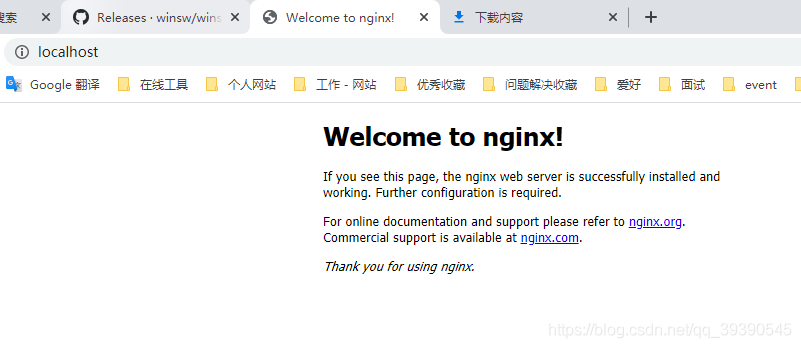
也可以在cmd命令窗口輸入命令 tasklist /fi “imagename eq nginx.exe” ,出現如下結果說明啟動成功。

4、關閉nginx
如果使用cmd命令窗口啟動nginx,關閉掉cmd窗口并不能結束nginx進程,可使用兩種方法關閉nginx
cmd命令行輸入nginx命令 nginx -s stop(快速關閉nginx)nginx -s quit(完整關閉nginx,保留操作日志)。
但在我們實際部署過程中,常常會有機器死機的情況,一死機重啟nginx服務就沒了,手動重新打開?不存在的,有那時間我去摸摸魚不香么!
因此nginx的開機自啟動就顯得格外重要了😅😅。
二、設置Nginx開機自動啟動
我們借助Windows Service Wrapper小工具,將Nginx轉換為Windows服務,在服務中心配置自啟動,從而在開機時windows自行啟動Nginx服務。
1、自啟動工具下載
工具下載URL:https://github.com/winsw/winsw/releases
如下圖,為windows32位和64位的工具文件
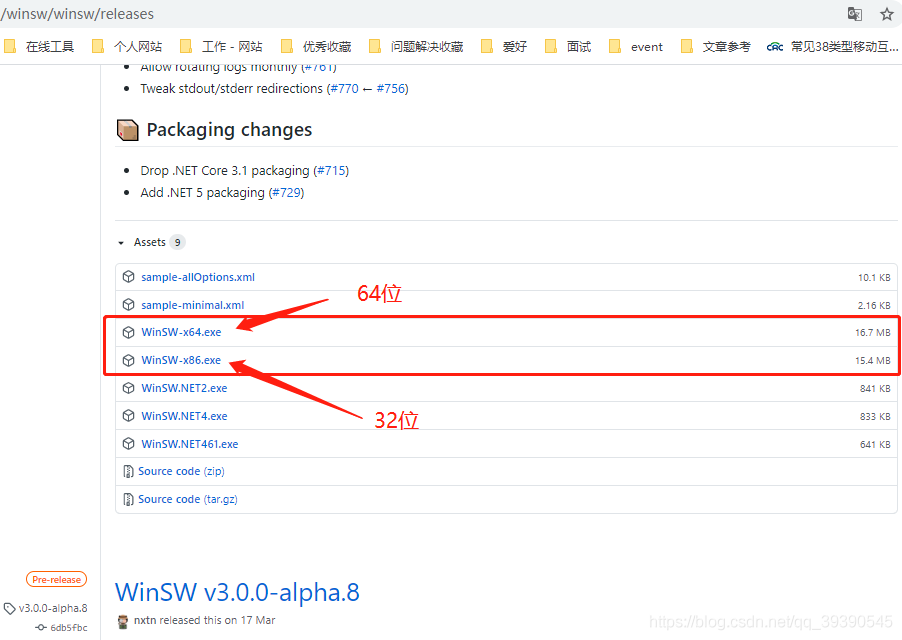
上面github需要外網訪問比較快,沒有外網的同學們,我也給你們下好了,自行下載吧~
32位:鏈接: https://pan.baidu.com/s/1M5A5pWzQopqAsNRUxUL_AA 提取碼: a6kf
64位:鏈接: https://pan.baidu.com/s/1Qv00LQOiW_CTyIHqY1wzlA 提取碼: cay8
2、自啟動工具安裝
步驟一:下載后將該工具放入Nginx的安裝目錄下,并且將其重命名為 nginx-service.exe ;
步驟二:在nginx安裝目錄下新建服務日志文件夾server-logs文件夾,用來存放nginx服務相關日志。
步驟三:在該目錄下新建 nginx-service.xml 文件,寫入配置信息,配置好了之后就可以通過這個將Nginx注冊為Windows服務了。
文件配置內容如下:重點包括三個,日志文件位置、啟動命令、關閉命令;我nginx目錄為:D:\work\nginx\nginx-1.18.0,同學們根據自己的目錄作相應修改。
<!-- nginx-service.xml -->
<service>
<id>nginx</id>
<name>nginx</name>
<description>nginx</description>
<logpath>D:\work\nginx\nginx-1.18.0\server-logs\&;/logpath>
<logmode>roll</logmode>
<depend></depend>
<executable>D:\work\nginx\nginx-1.18.0\nginx.exe</executable>
<stopexecutable>D:\work\nginx\nginx-1.18.0\nginx.exe -s stop</stopexecutable>
</service>
3、把nginx加入到windows服務中
以上內容配置好了之后,在nginx安裝目錄下以管理員運行命令:.\nginx-service.exe install 就成功將其注冊為Windows服務了。這時我們就可以在Windows任務管理器的服務中查看到nginx服務了。
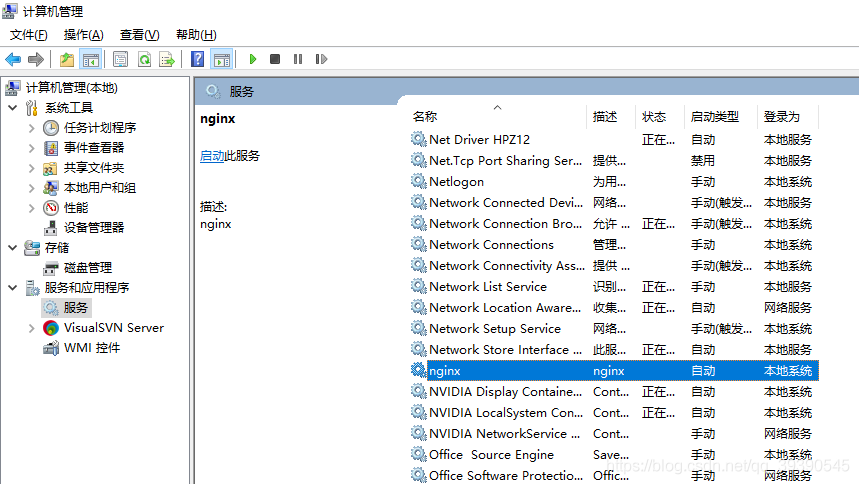
后續修改windows服務的流程同學們應該都清楚了,將啟動方式改成自動即可;
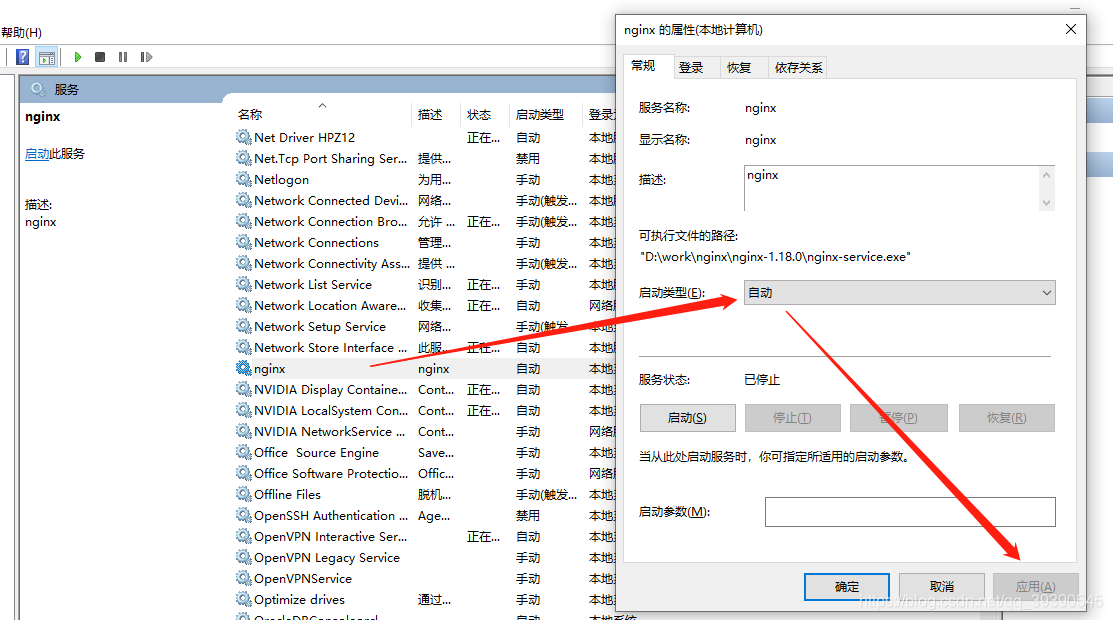
然后啟動nginx服務

啟動后通過http://localhost:80 或 命令 tasklist /fi "imagename eq nginx.exe" 檢查是否啟動成功
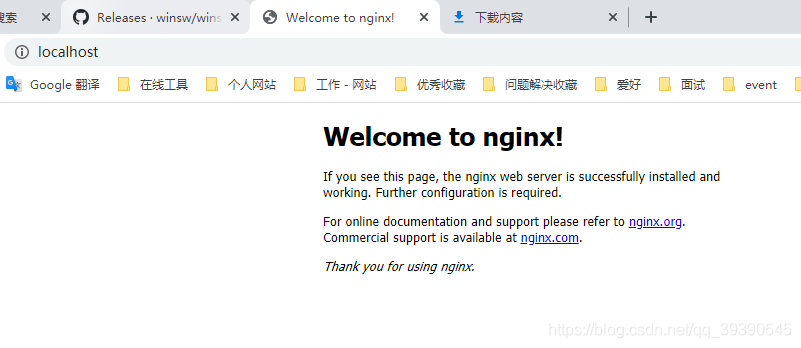
附:工具其他命令
| 效果 |
命令 |
| 注冊系統服務命令 |
nginx-service.exe install |
| 刪除已注冊的系統服務命令 |
nginx-service.exe uninstall |
| 停止對應的系統服務命令 |
nginx-service.exe stop |
| 啟動對應的系統服務命令 |
nginx-service.exe start |
到此這篇關于windows下快速安裝nginx 并配置 開機自啟動的文章就介紹到這了,更多相關nginx開機自啟動內容請搜索腳本之家以前的文章或繼續瀏覽下面的相關文章希望大家以后多多支持腳本之家!